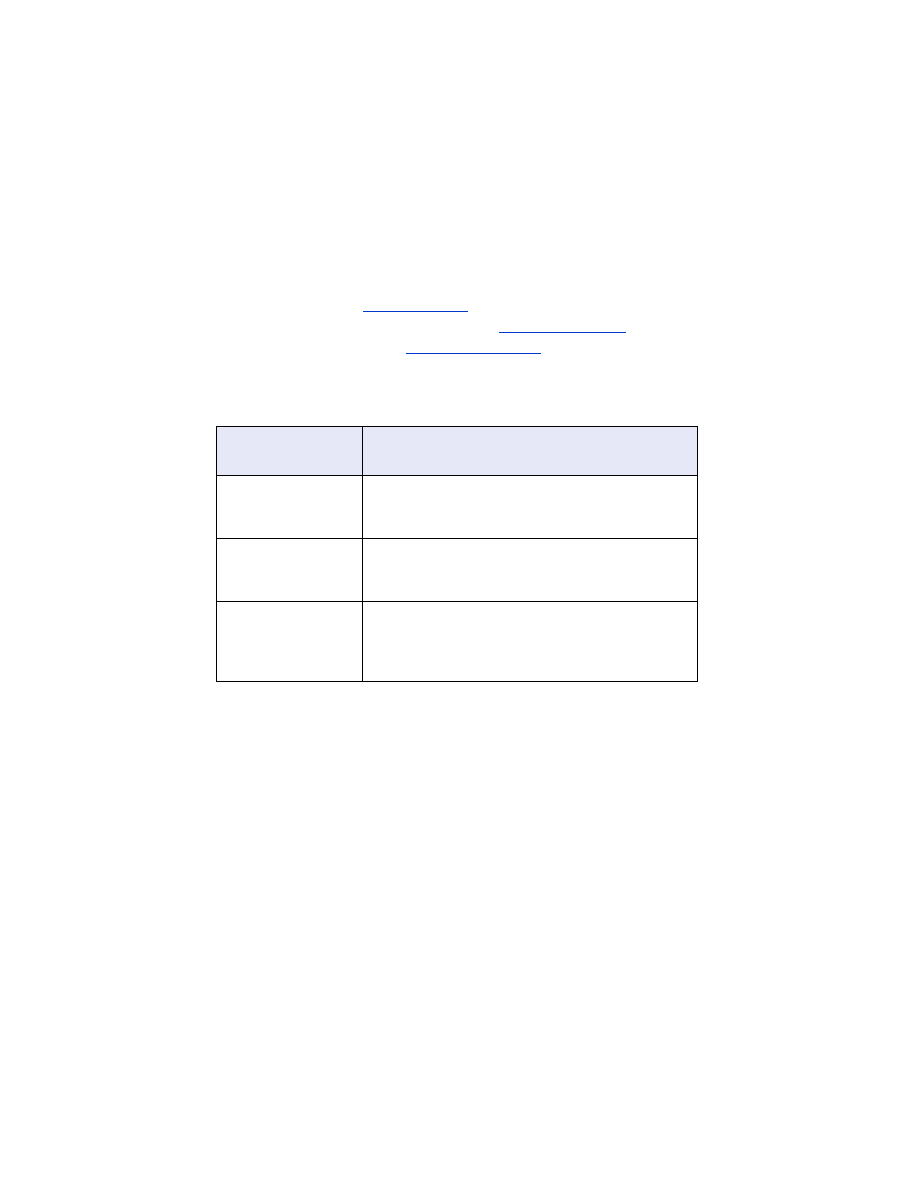
Installation de l’application d’impression mobile sur le téléphone
Procédez comme suit pour installer l’application d’impression mobile sur les
téléphones Nokia de la Série 60 :
1. Téléchargez l’
application d’impression pour les téléphones Nokia de la Série 60
avec fonctions photo/vidéo
sur un ordinateur depuis l’un des sites Web suivants :
• Europe et Afrique :
www.nokia.com
• Amérique du Nord, centrale et du Sud :
www.nokiausa.com
• Région Asie et Pacifique :
www.nokia-asia.com
Le nom du fichier à télécharger est
print.sis
.
2. Transférez le fichier
print.sis
de l’ordinateur au téléphone de l’une des manières
suivantes :
Pour obtenir de l’aide sur l’une de ces méthodes de transfert, reportez-vous au
manuel d’utilisation du téléphone Nokia ou le site Web d’assistance technique
de Nokia.
méthode de
transfert
instructions
Courrier
électronique
Joignez
print.sis
à un message électronique,
envoyez-le à votre adresse de messagerie,
et ouvrez le message sur votre téléphone.
Bluetooth
Utilisez l’utilitaire Bluetooth de l’ordinateur pour
découvrir le téléphone, puis envoyez le fichier
print.sis
de l’ordinateur au téléphone.
Infrarouge
Alignez le port infrarouge du téléphone sur celui
de l’ordinateur. Utilisez la fonction Liaison sans fil
de Windows pour envoyer le fichier
print.sis
au
téléphone.
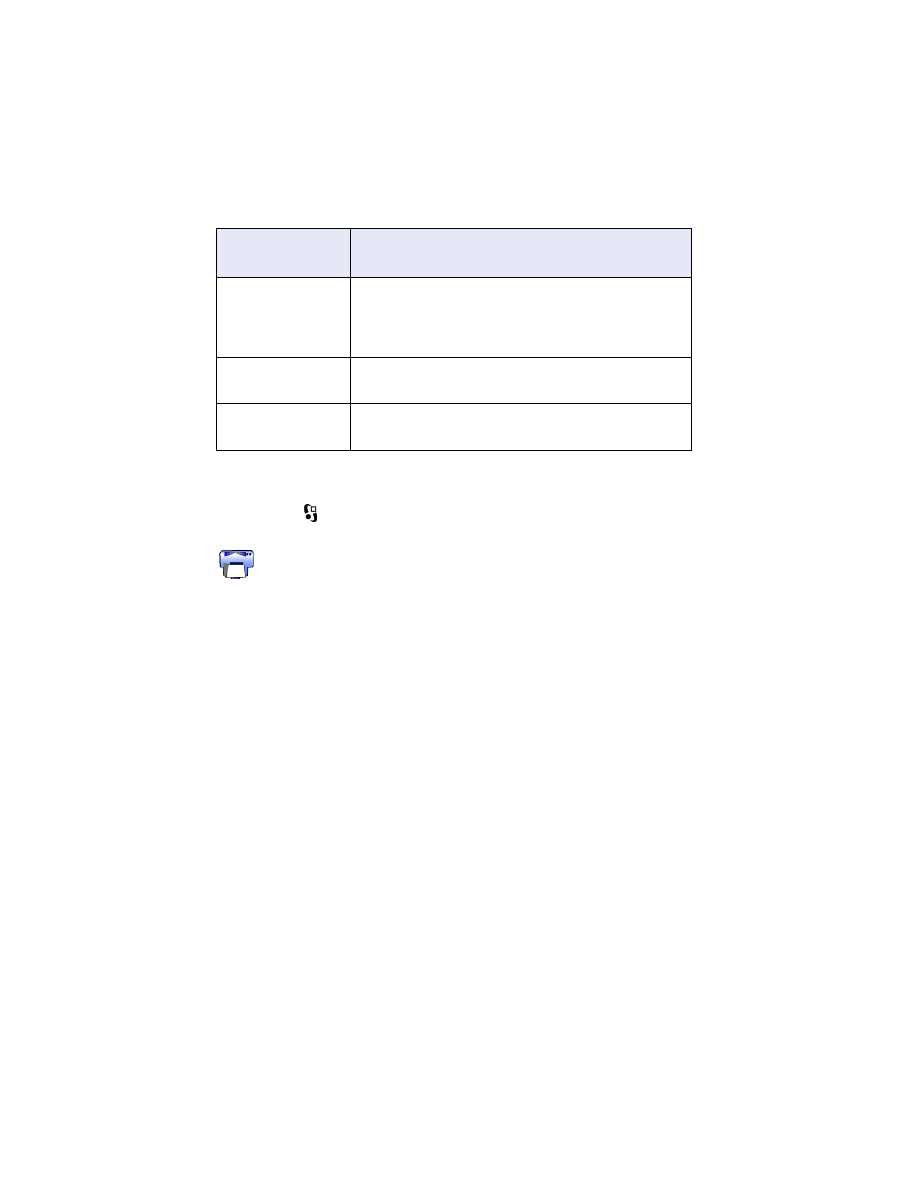
44
3. Selon la méthode de transfert utilisée pour envoyer le fichier au téléphone,
ouvrez
print.sis
file.
4. Suivez les instructions qui apparaissent pour installer l’application.
5. Vérifiez que l’application d’impression mobile a été installée. Appuyez sur le
bouton
Menu
pour afficher le menu principal du téléphone. Faites défiler le
menu jusqu’à l’icône d’impression.
Si elle n’apparaît pas, répétez les étapes de 3 à 5.
méthode de
transfert
instructions sur l’ouverture
Courrier
électronique
Accédez à
Messaging
(Messagerie) >
Inbox
(Boîte
de réception) >
Mailbox
(Boîte à lettres). Recevez
le message, puis choisissez
Options
>
Attachments
(Pièces jointes) pour ouvrir le fichier
print.sis
.
Bluetooth
Accédez à
Messaging
(Messagerie) >
Inbox
(Boîte
de réception), puis sélectionnez le fichier
print.sis
.
Infrarouge
Accédez à
Messaging
(Messagerie) >
Inbox
(Boîte
de réception), puis sélectionnez le fichier
print.sis
.
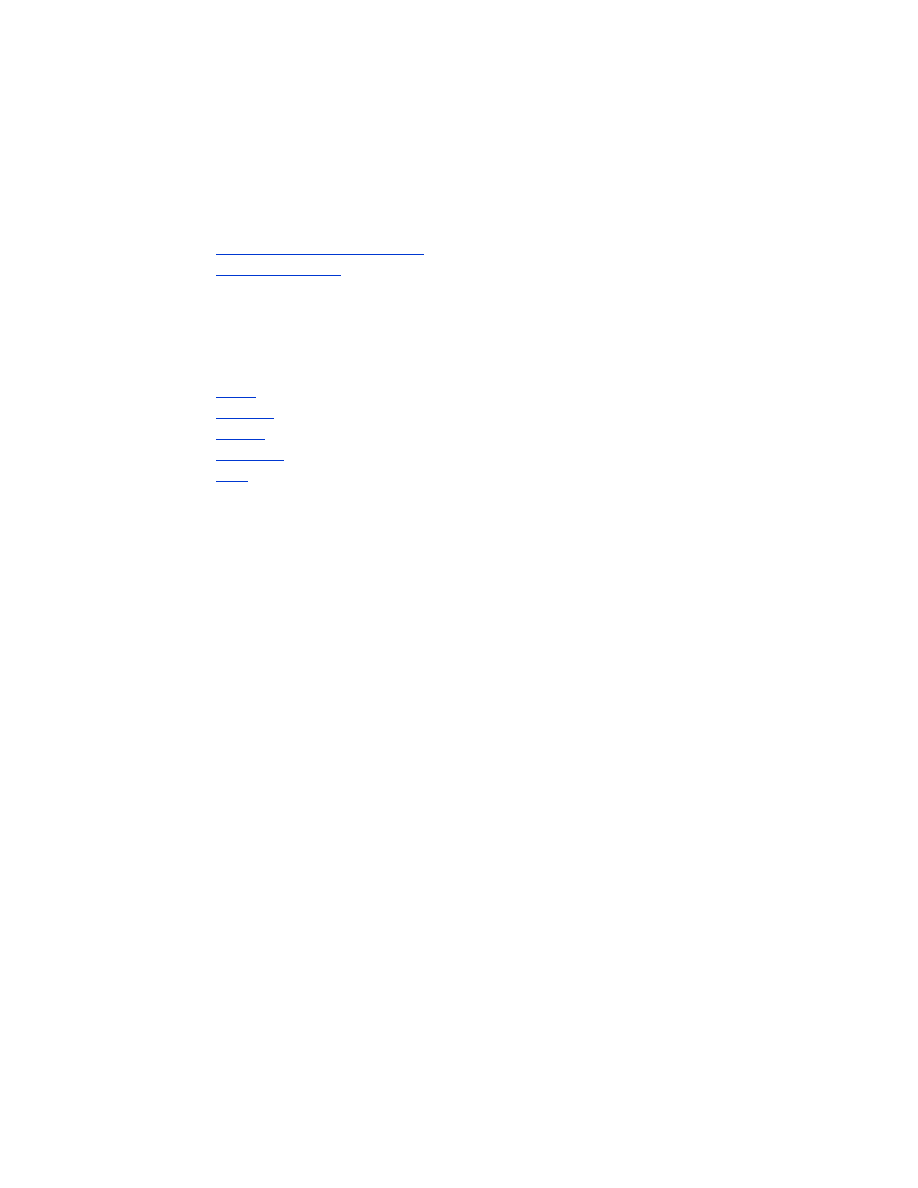
45